在计算机使用过程中,硬盘的文件系统格式是一个重要的因素。对于使用FAT32格式的E盘来说,可能会受到一些限制。然而,将E盘从FAT32格式转换为NTFS格式可以带来更多的优势和功能。本文将详细介绍如何将E盘从FAT32格式转换为NTFS格式。
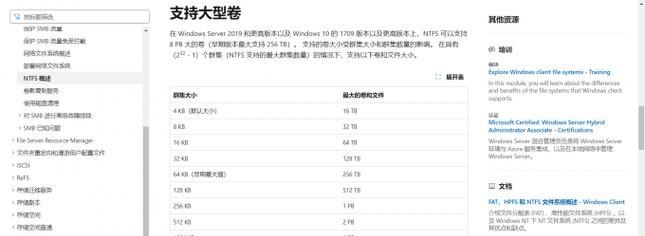
检查E盘文件系统格式的当前状态
在这一步中,我们将学习如何检查E盘的当前文件系统格式,以确认它是否是FAT32。通过打开“我的电脑”并右键点击E盘,选择“属性”,然后在“常规”选项卡中查看“文件系统”一栏,确认其为FAT32。
备份E盘中的数据
在进行文件系统格式转换之前,强烈建议您备份E盘中的所有数据。这是因为转换过程中可能会发生数据丢失或文件损坏的情况。您可以将文件复制到其他硬盘或使用外部存储设备进行备份。
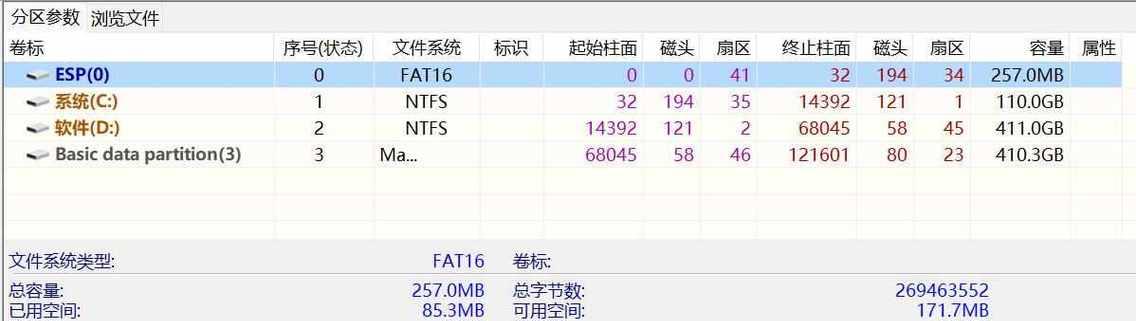
准备命令提示符工具
在这一步中,我们将学习如何打开命令提示符工具。点击“开始”按钮,然后选择“运行”,在弹出窗口中输入“cmd”并点击“确定”即可打开命令提示符工具。
转换E盘为NTFS格式的命令
在命令提示符窗口中,输入命令“convertE:/fs:ntfs”来将E盘从FAT32格式转换为NTFS格式。请确保替换命令中的“E:”为您要转换的真实E盘驱动器号。
确认转换
执行上一步中的命令后,系统会要求您输入一个卷标(卷标是一个可以帮助您识别硬盘的名称)。您可以选择键入自定义卷标或直接按下Enter键使用默认卷标。然后系统会显示一个确认消息,询问您是否要继续进行转换。输入“Y”并按下Enter键以继续。
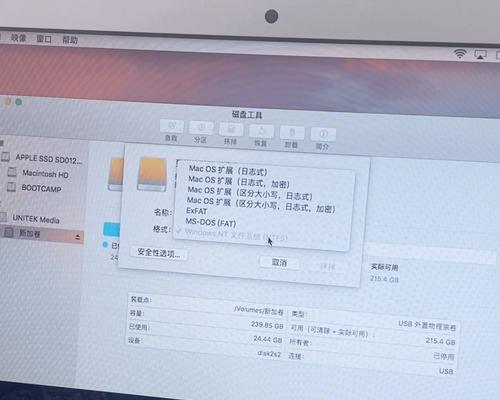
等待转换完成
一旦您确认要进行转换,系统将开始将E盘从FAT32格式转换为NTFS格式。这个过程可能需要一些时间,取决于E盘的大小和数据量。请耐心等待转换完成,不要中断该过程。
检查E盘的文件系统格式
转换过程完成后,我们需要再次检查E盘的文件系统格式,以确认它是否已成功转换为NTFS格式。重复步骤1中的操作,并确保文件系统一栏显示为NTFS。
恢复备份的数据
如果您在步骤2中进行了数据备份,现在可以将备份的数据恢复到E盘中。通过将之前备份的文件复制到E盘来完成这一过程。
更新E盘的属性
在转换完成后,您可能需要更新E盘的属性设置,以便更好地适应NTFS文件系统。通过右键点击E盘并选择“属性”,在“常规”选项卡中进行必要的设置调整。
重新启动计算机
为了使所有更改生效,建议您重新启动计算机。重新启动后,您将能够充分享受E盘从FAT32转换为NTFS所带来的所有优势和功能。
注意事项与建议
在转换过程中,请确保电脑的电源连接稳定,以免因突然断电而造成数据丢失。请注意备份重要数据以防万一。
其他方法:使用第三方工具
除了命令提示符工具外,还有一些第三方工具可用于将E盘从FAT32格式转换为NTFS格式。这些工具通常具有更直观的用户界面和更丰富的功能选项,但可能需要付费或需要更多的时间来操作。
特殊情况下的解决方案
在某些特殊情况下,可能会出现一些无法转换的问题,例如硬盘错误或文件系统损坏。在这种情况下,建议您寻求专业的计算机维修人员的帮助,以确保数据安全和系统正常运行。
转换前的准备工作
在执行文件系统格式转换之前,请确保您已经做好了充分的准备工作,包括备份重要数据、了解可能出现的问题和解决方案,并确保计算机处于稳定状态。
本文详细介绍了如何将E盘从FAT32格式转换为NTFS格式的步骤和注意事项。通过遵循本文中的指导,您可以轻松地将E盘转换为NTFS格式,并享受更多的优势和功能。记住,在进行任何操作之前,请始终备份重要数据,并谨慎进行。
























